<Anterior | Contenido | Siguiente>
10.2.2. Particionar usando GParted
Procedimiento 10.2. Para particionar el disco duro usando GParted:
1. Atravez de System menú, apunte a Administración y haga clic en Editor de particiones. GParted Se abre la ventana.
![]() Bueno saber:
Bueno saber:
GParted también está disponible en el Live CD.
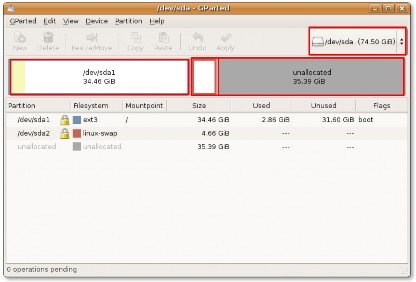
Figura 10.11. Ventana GParted
2. En la esquina superior derecha de la GParted ventana es el cuadro desplegable de la unidad. Puede usar este cuadro para seleccionar el disco duro que necesita para particionar especificando el nombre lógico que anotó anteriormente. La ventana de GParted se actualiza y le muestra una representación de la unidad seleccionada.
Si las particiones existentes en la unidad aún no se han utilizado, una barra blanca se ejecutará a lo largo de la ventana. Sin embargo, si las particiones existentes contienen algunos datos, los datos estarán representados por un área de color amarillo pálido.
Puede cambiar el tamaño de una partición existente o crear una nueva partición en el espacio no asignado del disco duro. Antes de cambiar el tamaño de una partición existente, debe asegurarse de desmontarla haciendo clic derecho en la partición y luego seleccionando desmontar. Recuerde que no puede cambiar el tamaño de una partición para que sea más pequeña que el área amarilla, que representa los datos de la partición.
Para crear una nueva partición en el espacio de la unidad no asignado, haga clic con el botón derecho en el área y seleccione New en el menú de atajo. los Crear nueva partición Aparece el cuadro de diálogo.
![]()
La sección Crear nueva partición El cuadro de diálogo le permite seleccionar especificaciones para la nueva partición. Además de definir el tamaño de la nueva partición, también puede seleccionar el tipo de partición, ya sea primaria o lógica, para la nueva partición. Además, incluso puede definir el sistema de archivos que se utilizará en la nueva partición. De forma predeterminada, Ubuntu usa las particiones ext3. Sin embargo, si desea que Microsoft Windows y Ubuntu puedan leer la nueva unidad sin instalar nada adicional, puede formatearla como Fat 32.
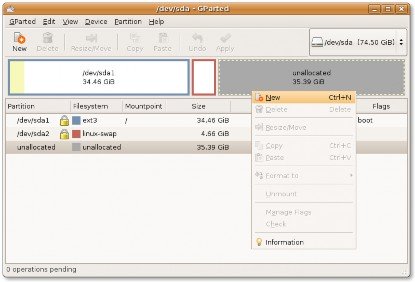
Figura 10.12. Crear una nueva partición
3. Puede cambiar el tamaño de una partición existente o crear una nueva partición en el espacio no asignado del disco duro. Antes de cambiar el tamaño de una partición existente, debe asegurarse de desmontarla haciendo clic derecho en la partición y luego seleccionando desmontar. Recuerde que no puede cambiar el tamaño de una partición para que sea más pequeña que el área amarilla, que representa los datos de la partición.
Para crear una nueva partición en el espacio de la unidad no asignado, haga clic con el botón derecho en el área y seleccione New en el menú de atajo. los Crear nueva partición Aparece el cuadro de diálogo.
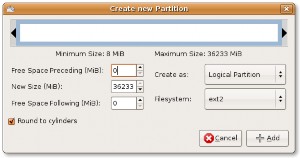
Figura 10.13. Crear nueva caja de partición
4. los Crear nueva partición El cuadro de diálogo le permite seleccionar especificaciones para la nueva partición. Además de definir el tamaño de la nueva partición, también puede seleccionar el tipo de partición, ya sea primaria o lógica, para la nueva partición. Además, incluso puede definir el sistema de archivos que se utilizará en la nueva partición. De forma predeterminada, Ubuntu usa las particiones ext3. Sin embargo, si desea que Microsoft Windows y Ubuntu puedan leer la nueva unidad sin instalar nada adicional, puede formatearla como Fat 32.
![]() Nota:
Nota:
Si está creando una partición en un nuevo disco duro, seleccione Partición primaria. Un SCSI o S-
El disco duro ATA puede tener un máximo de 4 particiones primarias y 11 particiones lógicas, mientras que un disco duro de entorno de desarrollo integrado (IDE) puede tener hasta 63 particiones en total. La partición primaria utilizada para albergar las particiones lógicas se denomina partición extendida. Naciones Unidas-
al igual que las particiones primarias, las particiones lógicas deben ser contiguas: los bloques de la partición se siguen entre sí sin ningún espacio.
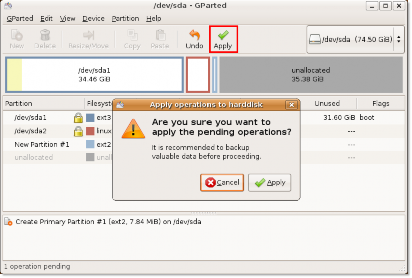
Figura 10.14. Caja de confirmación
5. En el Nuevo tamaño (MiB) campo, especifique el tamaño de la partición usando la tecla de flecha hacia arriba o hacia abajo. También puede definir el tamaño arrastrando las flechas negras en negrita en la barra blanca superior.
6. Seleccione la partición primaria, lógica o extendida de la Crea una S la lista desplegable.
7. A continuación, especifique el sistema de archivos seleccionando de la Sistema de archivos la lista desplegable.
8. Haga clic en el Agregue para completar la partición. La barra blanca se actualiza para mostrar una nueva partición en el disco.
9. Puede crear varias particiones en esta etapa siguiendo el procedimiento mencionado anteriormente y luego haciendo clic en Aplicar para agregarlos al disco duro. los Aplicar operaciones al disco duro Aparece el cuadro de diálogo.
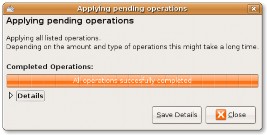
Figura 10.15. Cuadro de aplicación de operaciones pendientes
10. los Aplicar operaciones al disco duro El cuadro de diálogo recomienda que haga una copia de seguridad de los datos antes de realizar los cambios y busca su confirmación final antes de aplicar los cambios al disco duro. Haga clic en el Aplicar para particionar y formatear el disco duro de acuerdo con sus especificaciones.
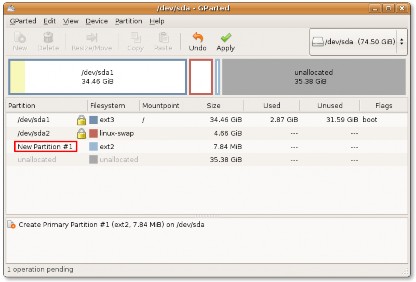
Figura 10.16. GParted con nueva partición
11. El sistema comienza a aplicar los cambios al disco duro. La duración de la operación dependerá del tamaño de la nueva partición. Puede hacer clic en el Detalles para ver más información sobre dónde y cómo se realizan los cambios, mientras se ejecuta la operación.
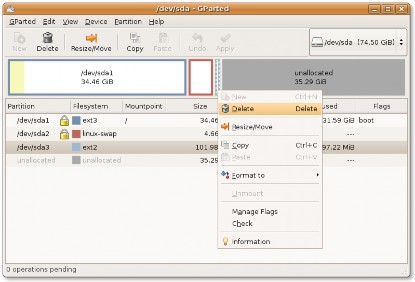
Figura 10.17. Eliminar una partición
12. Una vez que reciba un mensaje de que todas las operaciones especificadas se completaron con éxito, puede cerrar la ventana de manera segura haciendo clic en el Cerrado botón. Sin embargo, si algo sale mal y el proceso no se completa correctamente, puede guardar la salida del proceso para referencia futura haciendo clic en el botón Guardar detalles .
13. La partición recién creada ahora es visible en el GParted ventana. También notará que su sistema monta automáticamente la partición recién creada.
El montaje se refiere al proceso de adjuntar la partición o unidad recién creada a un directorio existente para que sea accesible. El directorio donde se adjunta la nueva partición se denomina punto de montaje. Después de la
La partición está montada, puede acceder a los archivos de esa partición accediendo al punto de montaje de la nueva partición. Las primeras distribuciones de Linux no permitían el montaje automático de nuevas particiones o unidades. Sin embargo, desde Ubuntu 8.04 LTS, puede acceder fácilmente a las nuevas particiones montando automáticamente las particiones. Cuando crea una nueva partición, la nueva partición se abre como una ventana separada y la partición aparece como un icono de disco en el escritorio.
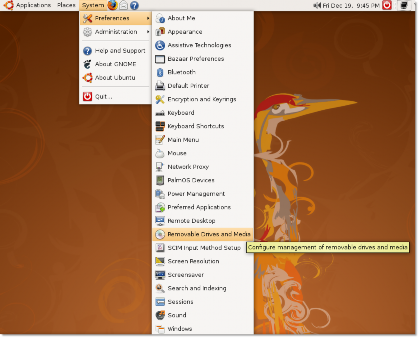
Figura 10.18. Cuadro de diálogo de preferencias de medios y unidades extraíbles
14. Cuando ya no desee acceder a las nuevas particiones, puede desmontarlas haciendo clic derecho en el disco
en el escritorio y seleccionando el Desmontar volumen opción del menú de acceso directo.
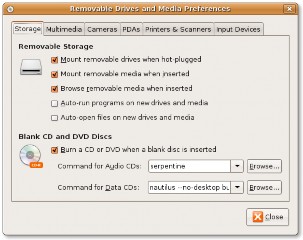
Figura 10.19. RC.Local File


 Documentación
Documentación